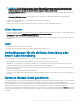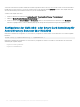Users Guide
Beim Hinzufügen neuer öentlicher Schlüssel müssen Sie sicherstellen, dass bestehende Schlüssel nicht bereits den Index belegen, zu dem
der neue Schlüssel hinzugefügt werden soll. Der CMC führt vor dem Hinzufügen eines Schlüssels keine Prüfungen durch, um
sicherzustellen, dass keine vorherigen Schlüssel gelöscht werden. Sobald ein neuer Schlüssel hinzugefügt wurde, tritt er automatisch in
Kraft, solange die SSH-Schnittstelle aktiviert ist.
Beachten Sie bei Verwendung des Anmerkungsabschnitts des öentlichen Schlüssels, dass nur die ersten 16 Zeichen vom CMC verwendet
werden. Die Anmerkung des öentlichen Schlüssels wird vom CMC verwendet, um SSH-Benutzer bei Verwendung des RACADM-Befehls
getssninfo zu unterscheiden, weil alle PKA-Benutzer den Dienst-Benutzernamen zur Anmeldung verwenden.
Beispiel: zwei öentliche Schlüssel, einer mit Anmerkung PC1 und einer mit Anmerkung PC2:
racadm getssninfo
Type User IP Address Login
Date/Time
SSH PC1 x.x.x.x 06/16/2009
09:00:00
SSH PC2 x.x.x.x 06/16/2009
09:00:00
Lesen Sie für weitere Informationen zu sshpkauth, das Chassis Management Controller for PowerEdge VRTX RACADM Command Line
Reference Guide (RACADM-Befehlszeilen-Referenzhandbuch für Chassis Management Controller für PowerEdge VRTX).
Generieren öentlicher Schlüssel für Systeme, die Windows ausführen
Vor dem Hinzufügen eines Kontos ist ein öentlicher Schlüssel von dem System erforderlich, das über SSH auf den CMC zugreift. Es gibt
zwei Möglichkeiten, das öentliche/private Schlüsselpaar zu generieren: mit der Schlüsselgeneratoranwendung PuTTY für Clients unter
Windows bzw. mit ssh-keygen CLI für Clients unter Linux.
Dieser Abschnitt enthält einfache Anweisungen zum Generieren eines öentlichen/privaten Schlüsselpaars für beide Anwendungen.
Weitere Informationen über erweiterte Funktionen dieser Hilfsprogramme nden Sie in der Anwendungshilfe.
So verwenden Sie den PuTTY-Schlüsselgenerator für Clients, die Windows ausführen, zum Erstellen eines Grundschlüssels:
1 Starten Sie die Anwendung und wählen Sie entweder SSH-2 RSA oder SSH-2 DSA als Typ des zu generierenden Schlüssels aus
(SSH-1 wird nicht unterstützt).
2 Geben Sie die Anzahl an Bits für den Schlüssel ein. Stellen Sie sicher, dass die RSA-Schlüsselgröße zwischen 1024 und 4096 liegt.
ANMERKUNG
:
• Die empfohlene DSA-Schlüssellänge ist 1024.
• CMC blendet möglicherweise keine Meldung ein, wenn Sie Schlüssel mit einem Wert kleiner als 1024 oder größer als 4096
hinzufügen, doch wenn Sie versuchen, sich mit diesen Schlüsseln anzumelden, antwortet CMC nicht mehr.
• Verwenden Sie für Schlüssel mit einer Größe von über 2048 den folgenden RACADM-Befehl. CMC akzeptiert RSA-Schlüssel
bis einer Größe von 4096, die empfohlene Schlüsselgröße ist jedoch 1024.
racadm -r 192.168.8.14 -u root -p calvin sshpkauth -i svcacct -k 1 -p 0xfff -f
dsa_2048.pub
3 Klicken Sie auf Generieren, und bewegen Sie die Maus gemäß der Anleitung im Fenster.
Nachdem der Schlüssel erstellt wurde, können Sie das Schlüsselanmerkungsfeld ändern.
Sie können auch eine Passphrase eingeben, um den Schüssel sicher zu machen. Stellen Sie sicher, dass Sie den privaten Schüssel
speichern.
4 Sie haben zwei Optionen, den öentlichen Schlüssel zu verwenden:
• Speichern des öentlichen Schlüssels in eine Datei, die später hochgeladen werden kann.
• Kopieren und Einfügen des Texts aus dem Fenster Öentlicher Schlüssel zum Einfügen beim Hinzufügen des Kontos mit der
Textoption.
170
CMC zur Verwendung von Befehlszeilenkonsolen kongurieren